Microsoft Teams obté filtres de vídeo, vista dinàmica i molt més

Microsoft Teams està rebent un munt de noves funcions de reunions, com ara la vista dinàmica, el mode Together, filtres de vídeo i reaccions en directe.
Milions de persones confien en els calendaris dels seus equips per assistir a reunions de vídeo o fer un seguiment de les tasques que han de completar. Els calendaris digitals i les llistes de tasques pendents són eines de productivitat de la màxima importància, però molts els donen per fets. Bé, la gent ràpidament s'adona de la importància d'un calendari quan deixa de funcionar .
De vegades, Microsoft Teams no pot carregar el vostre calendari. Quan això passa, l'aplicació sol mostrar el missatge següent: "No s'ha pogut carregar el calendari. Donem-ho una altra vegada”. Però si no passa res després d'actualitzar repetidament el calendari, seguiu les solucions de resolució de problemes següents.
En primer lloc, tanqueu la sessió del vostre compte i sortiu de Teams completament. A continuació, inicieu l'aplicació, torneu a iniciar sessió i comproveu si podeu accedir al vostre calendari ara. En tancar la sessió i reiniciar la vostra aplicació, bàsicament establiu una nova connexió amb els servidors de Microsoft.
A més, comproveu si podeu carregar el vostre calendari mitjançant l'aplicació web o mòbil. Aneu a teams.microsoft.com , inicieu sessió al vostre compte i comproveu el vostre calendari. Alguns usuaris van poder carregar els seus calendaris utilitzant Chrome en mode privat.
Baixeu l'aplicació mòbil al vostre telèfon i comproveu si podeu accedir al vostre calendari. Amb sort, aquest problema de calendari no afecti el web ni les aplicacions mòbils.
Tingueu en compte que el vostre calendari d'equips depèn de la vostra bústia de correu. Assegureu-vos que el vostre pla d'Exchange Online estigui habilitat. Podeu activar el vostre pla d'Exchange des del centre d'administració.
Si no teniu permís per accedir al centre d'administració, demaneu al vostre administrador de TI que activi Exchange Online. Comproveu si el calendari de Microsoft Teams funciona correctament ara.
Si una organització gestiona el vostre compte mitjançant AzureAD, desconnecteu el dispositiu i reinicieu la màquina.
Tanqueu la sessió de l'Office i assegureu-vos d'iniciar la sessió al vostre ordinador amb drets d'administrador.
A continuació, inicieu el símbol del sistema (drets d'administrador) i executeu l' ordre dsregcmd /leave . Això desconnectarà l'ordinador d'AzureAD.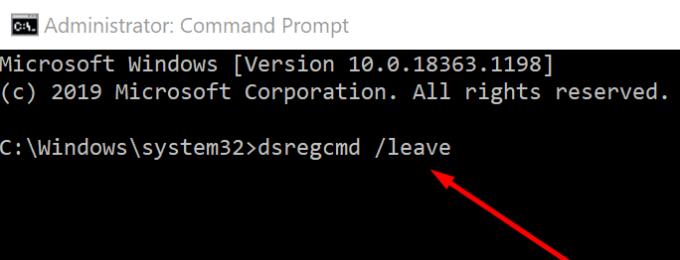
Reinicieu la vostra màquina, inicieu Teams i comproveu si podeu accedir al calendari ara.
Si l'aplicació s'ha bloquejat a les dades del vostre calendari antic, proveu d'esborrar la memòria cau.
Sortiu de Teams i escriviu %appdata%\Microsoft\teams a la barra de cerca de Windows.
Suprimeix tots els fitxers de les carpetes següents:
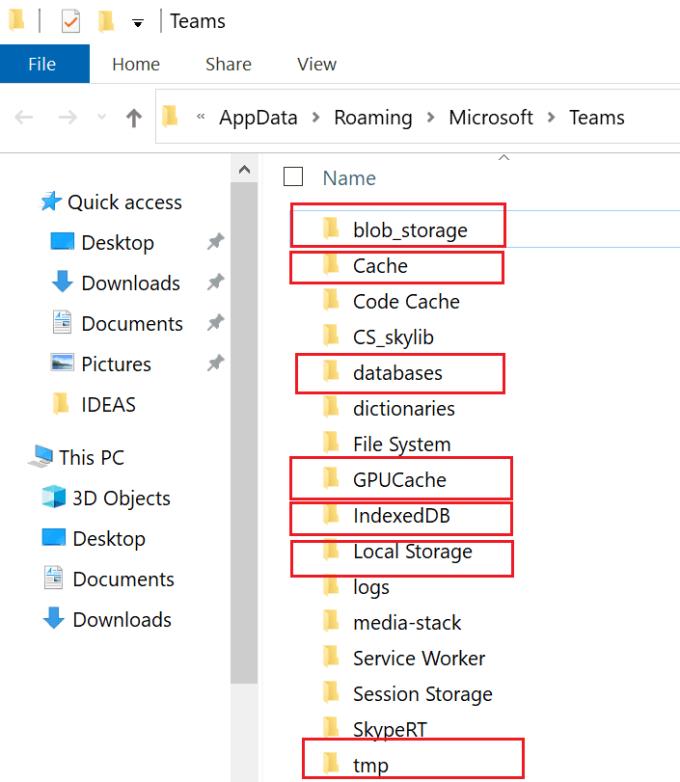
Reinicieu l'ordinador i torneu a iniciar l'aplicació. Comproveu si el problema del calendari ha desaparegut.
Si el problema persisteix després d'esborrar la memòria cau, desinstal·leu i torneu a instal·lar l'aplicació d'escriptori Teams.
Inicieu el tauler de control i aneu a Programes .
Seleccioneu Desinstal·la un programa .
Feu clic a Equips i premeu el botó Desinstal·la .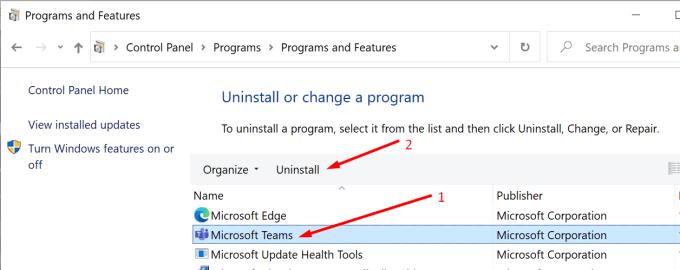
A continuació, reinicieu l'ordinador i torneu a baixar Teams .
Si encara no podeu accedir al vostre calendari, tingueu paciència. Molts usuaris es van adonar que si deixeu el calendari tal com està, el problema hauria de desaparèixer per si mateix en 48 hores. Per descomptat, si no podeu esperar tant i heu seguit els passos anteriors sense cap resultat, poseu-vos en contacte amb l'assistència de Microsoft per obtenir més ajuda o demaneu-ho al vostre administrador de TI que ho faci.
Si el vostre calendari d'equips no es carrega, tanqueu la sessió del vostre compte i reinicieu l'aplicació. A continuació, esborreu la memòria cau i assegureu-vos que Exchange Online estigui habilitat. Feu-nos saber si heu aconseguit solucionar el problema. Feu clic als comentaris a continuació.
Microsoft Teams està rebent un munt de noves funcions de reunions, com ara la vista dinàmica, el mode Together, filtres de vídeo i reaccions en directe.
Si obteniu l'error de Microsoft Teams, ho sentim, hem trobat un problema, actualitzeu l'aplicació i continueu llegint per obtenir més solucions.
En cas que cerqueu una càmera web per utilitzar-la al vostre ordinador, podeu utilitzar la Xbox Kinect com a càmera web a Windows 10. Un cop hàgiu fet de la vostra Kinect una càmera web a Windows
Per citar un missatge a Microsoft Teams, seleccioneu i copieu el missatge al qual voleu respondre. A continuació, feu clic a la icona Format i seleccioneu Cita.
En aquesta guia, us mostrem com solucionar el problema de Microsoft Teams on no podeu veure la pantalla compartida per una altra persona.
La pestanya Microsoft Teams Wiki és un editor de text intel·ligent que permet que diversos usuaris treballin en diferents seccions del mateix document.
El codi d'error c02901df indica que l'aplicació d'escriptori de Microsoft Teams va tenir un problema i es va estavellar. Aquest error es produeix als ordinadors amb Windows 10.
Tot i que sempre podeu actualitzar de Teams Free a Teams for Business, tingueu en compte que el procés és irreversible.
Per trobar xats ocults de Microsoft Teams, cerqueu el nom d'un participant del xat, seleccioneu aquest nom i el xat antic tornarà a ser visible.
Alguns llocs web no admeten la inserció d'URL dins d'altres programes o llocs web. És per això que no els podeu obrir a l'aplicació d'escriptori Teams.
Si no podeu programar una reunió d'equips a l'Outlook, assegureu-vos que el compte de correu electrònic associat a Teams s'ha afegit a l'Outlook.
Per reduir el risc d'experimentar diversos problemes de Bluetooth a Teams, utilitzeu uns auriculars Bluetooth compatibles amb l'aplicació.
Molts usuaris es van queixar que Trello no està disponible a Microsoft Teams. Aquesta guia us ofereix una sèrie de possibles solucions.
Busy on Busy és una característica útil de Microsoft Teams que configura com Teams gestiona les trucades entrants si el destinatari ja està participat en una trucada.
Actualment, la versió gratuïta de Microsoft Teams pot allotjar fins a 300 participants en una reunió. Els participants poden xatejar i trucar.
Després de molta expectació, Microsoft Teams ara us permet veure els fluxos de vídeo de tothom en una reunió simultàniament. Bé, en la majoria dels casos serà així
Microsoft Teams no admet actualment l'emissió de les vostres reunions i trucades al vostre televisor de manera nativa. Però podeu utilitzar una aplicació de reflex de pantalla.
Els usuaris d'equips poden desactivar els comentaris per a publicacions específiques al canal General. Aquest dret només està reservat als propietaris i moderadors del canal.
El codi d'error de Microsoft Teams caad0009 indica que el servei no ha pogut validar les vostres credencials o que el vostre dispositiu no s'ha reconegut.
Si la visualització de la galeria gran no funciona a Teams, comproveu si heu fixat el feed d'algú i desconnecteu-lo. A continuació, actualitzeu l'aplicació.
Desfer-se d'un programa que no aparegui a Up Next a Apple TV+ per mantenir en secret els teus programes preferits. Aquí teniu els passos.
Descobreix com de fàcil és canviar la foto de perfil del teu compte de Disney+ a l'ordinador i al dispositiu Android.
Esteu buscant alternatives a Microsoft Teams per a comunicacions sense esforç? Trobeu les millors alternatives a Microsoft Teams per a vosaltres el 2023.
Aquesta publicació us mostra com retallar vídeos amb eines integrades a Microsoft Windows 11.
Si escolteu molt la paraula de moda Clipchamp i pregunteu què és Clipchamp, la vostra cerca acaba aquí. Aquesta és la millor guia per dominar Clipchamp.
Amb l'enregistrador de so gratuït podeu crear enregistraments sense instal·lar un programari de tercers al vostre ordinador amb Windows 11.
Si voleu crear vídeos impressionants i atractius per a qualsevol propòsit, utilitzeu el millor programari d'edició de vídeo gratuït per a Windows 11.
Consulteu els consells que podeu utilitzar per mantenir les vostres tasques organitzades amb Microsoft To-Do. Aquí teniu els consells fàcils de fer, fins i tot si sou un principiant.
Resoldre el S'ha produït un error en obrir aquest document. Accés denegat. missatge d'error quan s'intenta obrir un fitxer PDF des d'un client de correu electrònic.
Esteu buscant un equivalent d'iMovie per a Windows 11/10? Descobriu les alternatives de Windows a iMovie que podeu provar per editar vídeos.
![Microsoft Teams: Ho sentim, hem trobat un problema [Solucionat] Microsoft Teams: Ho sentim, hem trobat un problema [Solucionat]](https://blog.webtech360.com/resources3/images10/image-424-1008181952263.jpg)


























